PhotoVCarve工具経路
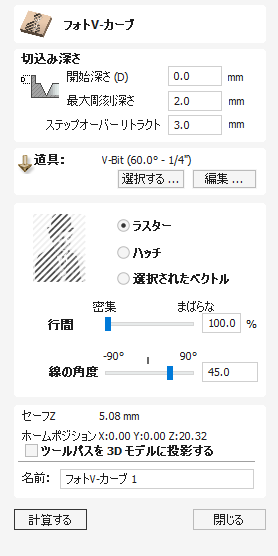
PhotoVCarve工具経路は、V-ビットを使用して選択したビットマップピクチャのコピーを素材サーフェスにエッチングします。
実際の動作を確認するには、このビデオをご覧ください。
 ビットマップの準備
ビットマップの準備
この方法では、ソースビットマップイメージまたは写真を2Dビューで選択する必要があります。
このフォームを使用してPhotoVCarve工具経路を作成する前に、複数の方法でソースビットマップを編集することができます。ビットマップのトリミングコマンドを使用して、ベクトルの外形にビットマップのトリミングを行います。これにより、ビットマップの不要な全パーツが削除されます。
画像の多くの重要な要素(輝度やコントラスト)を調整するために、工具経路の作成前に画像編集ツールの利用が可能です。また、イメージに羽飾り枠を追加するために使用することもできます。最良な結果を得るために、このツールを使用して、工具経路の作成前に画像の重要な詳細が目立つようにハイライト表示します。
フォームのフィールドは以下のとおりです。
 加工深さ
加工深さ
 開始深さ(D)
開始深さ(D)
PhotoVCarve工具経路が計算される深さを指定します。これにより、PhotoVCarveをポケット領域の内側で加工することができます。ジョブサーフェスに直接切り込む場合は、通常では開始深さは0.0になります。PhotoVCarveがポケット底部または段差領域に切り込む場合、ポケット/ステップの深さを入力しなければなりません。例えば、0.5インチの深さの底部にカービングまたは彫刻する場合、開始深さは0.5インチになります。
 最大カービング深さ
最大カービング深さ
最大カービング深さは、素材に切り込む工具の最大深さです。また、指定サイズでジョブにカービング可能な線の数も指定します。
 リトラクトステップオーバー
リトラクトステップオーバー
このパラメータは、次の線に移動する前に工具がリトラクトする量を指定します。この値は、工具が隣接する線の開始に安全に移動するために十分な値が必要ですが、加工時間を削減するためにできる限り低い値を設定します。
 方法の設定
方法の設定
 ラスター
ラスター
選択画像上に平行線またはストライプの単一セットを生成します。
 ハッチ
ハッチ
このオプションは、互いに 90 度の平行線の 二 セットを作成します。この方法では通常、より高密度の画像が再現されますが、通常、エッチングに 2 倍の時間がかかります。
 選択ベクトル
選択ベクトル
選択ベクトル沿いに工具経路を生成します。これはアドバンスオプションで特殊効果の作成が可能ですが、設定に時間がかかります。ベクトルテクスチャツールを使用して、使用するベクトルを生成することができます。
 直線間隔
直線間隔
このスライダーはラスターストライプ間の隙間を調整します。狭いストライプではより高密度の画像再生を作成しますが、エッチングの時間が大幅に増加します。直線間隔は、最大カービング深さにおける工具幅のパーセントで表現されます。
100%では、デザインの最も深い領域で「ナイフエッジ」リッジを作成するために直線間隔が計算されます。そのため、素材サーフェスには平坦領域は残りません。これが指定深さに基づく最大定義/解像度になります。
直線間隔を増加すると、線の数が削減されて素材サーフェスの平坦領域の幅が増加します。
 線の角度
線の角度
このスライダーを調整して、画像のエッチングに使用されるストライプまたはハッチの角度を変更します。0度では水平ストライプが作成され、90度では垂直になります。
 位置と選択のプロパティ
位置と選択のプロパティ
 セーフZ
セーフZ
高速/最大送り速度でカッターを安全に動かすことができるジョブ上の高さ。この寸法は、マテリアル設定フォームを開いて変更できます。
 ホームポジション
ホームポジション
加工の前後にツールが移動する位置。この寸法は、マテリアル設定フォームを開いて変更できます。
 ツールパスを3Dモデルに投影する
ツールパスを3Dモデルに投影する
このオプションは、3D モデルが定義されている場合にのみ使用できます。このオプションをオンにすると、ツールパスが計算された後、3D モデルの表面に Z 方向に投影 (または「ドロップ」) されます。材料の表面下の元のツールパスの深さが、モデルの表面下の投影された深さとして使用されます。
注記
ツールパスが 3D モデルに投影されると、その深さは材料の底部を超えないように制限されます。
 名前
名前
ツールパスの名前を入力することも、デフォルトの名前を使用することもできます。